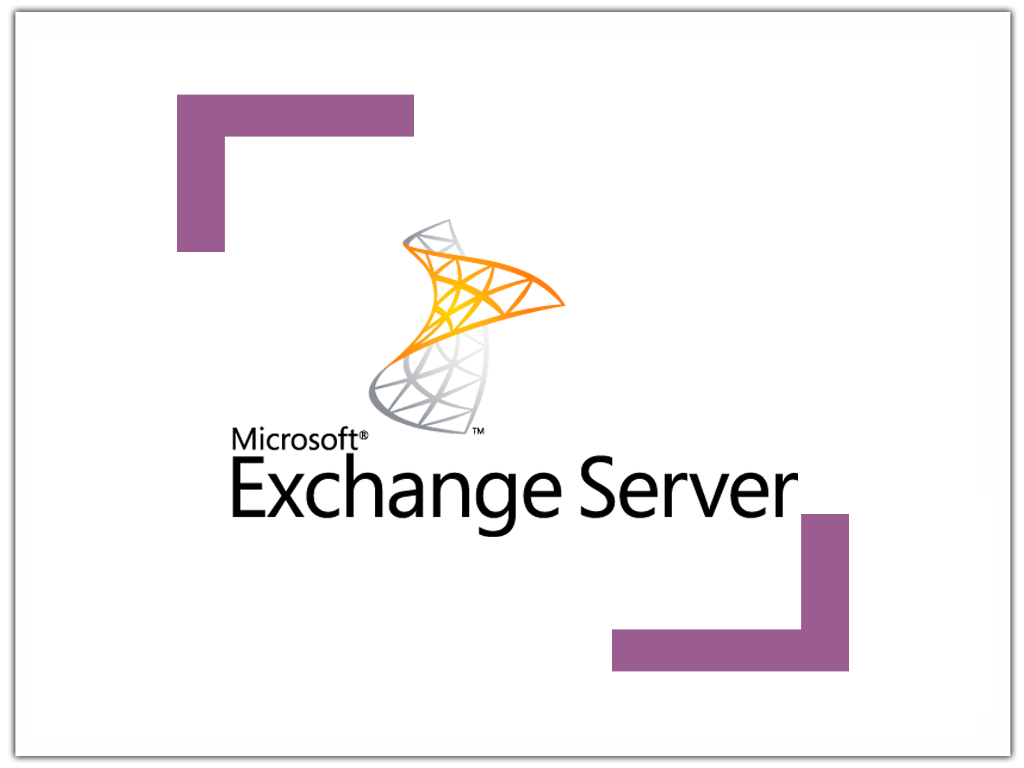Bài viết sẽ hướng dẫn người dùng các bước cài đặt SSL của Microsoft Exchange Server 2010.
Trước khi bạn bắt đầu quá trình cài đặt SSL trên MS exchange server của bạn, hãy đảm bảo rằng bạn có CSR và private key.
Bước 1: Tải xuống tệp chứng chỉ SSL
Sau khi hoàn thành quá trình mua chứng chỉ SSL, bạn có thể tải chứng chỉ SSL hoặc Tổ chức phát hành chứng chỉ (CA) sẽ gửi chứng chỉ qua email của bạn, chứng chỉ này chứa chứng chỉ Chính, Trung cấp và Gốc trong thư mục zip. Bây giờ, bạn có thể tải xuống tệp zip đó và giải nén nó vào một thư mục gốc cụ thể, nơi bạn muốn lưu trữ các tệp chứng chỉ của mình.
Bước 2: Thêm Snap-in vào MMC (Microsoft Management Console)
- Trong menu Start, chọn MMC & click vào nó hoặc nếu không viết Windows + R, sau đó gõ MMC và nhấn Enter .
- Màn hình Console1 sẽ xuất hiện
- từ File Menu nhấp vào Add / Remove Snap-in hoặc loại khác Ctrl + M
- Chọn Certificates từ các Available snap-ins: bảng điều khiển và nhấp vào Add
- Chọn một tài khoản máy tính cụ thể và nhấn Finish
- Sau đó vào bảng Add or Remove Snap-ins và nhấp vào OK
Bước 3: Cài đặt chứng chỉ SSL trung gian
- Mở rộng Chứng chỉ trong thư mục Console Root
- Bây giờ nhấp chuột phải vào Intermediate Certificate, di chuột lên All Tasks và nhấp vào Import.
- Nhấn nút Next , nhấp vào Browse, tìm kiếm tệp Chứng chỉ trung gian của bạn
- Sau đó nhấn Next, chọn ‘Place all certificates in the following store‘ & nhấn nút Browse , bây giờ từ danh sách các cửa hàng Chứng chỉ chọn Intermediate Certificate Authorities & bấm
- Certificate Import Wizard sẽ xuất hiện, xác nhận chứng chỉ của bạn và nhấn Finish .
- Thông báo The Import was Successful sẽ xuất hiện, nhấn OK
- Lưu Console và Đóng MMC .
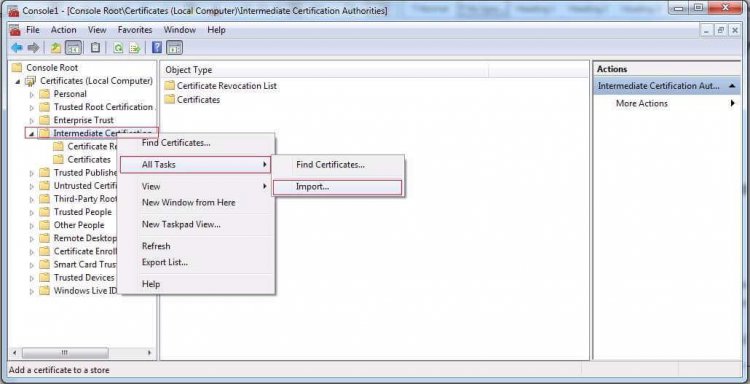
Bạn đã nhập thành công tệp chứng chỉ trung gian.
Bước 4: Cài đặt tệp chứng chỉ SSL
- Từ menu Start , nhấp vào đường dẫn sau. All Programs > Microsoft Exchange Server 2010 > Exchange Management Console
- Từ Exchange Management Console , hãy vào Microsoft Exchange On-Premises > Manage Databases
- Nhấp vào Server configuration .
- Bây giờ từ cửa sổ Exchange Certificates, chọn chứng chỉ SSL của bạn.
- Nhấp vào Complete Pending Request , từ bảng Actions nằm ở góc bên phải.
- Từ cửa sổ Certificate Pending Request, nhấp vào Browse và tìm tệp chứng chỉ SSL
- Chọn tệp chứng chỉ của bạn và nhấn Open .
- Bây giờ bấm vào Complete > Finish.
- Từ Exchange Management Console , chọn chứng chỉ SSL của bạn trong Exchange Certificate .
- Gán Services to Certificate từ trình đơn Tác vụ ở góc bên phải.
- Chọn Server mà bạn muốn gán dịch vụ từ cửa sổ Assign Services to Certificate và nhấn Next.
- Bây giờ, chọn các dịch vụ bạn muốn gán cho chứng chỉ của bạn và nhấn Next .
- Nhấn vào Assign và sau đó nhấn Finish .
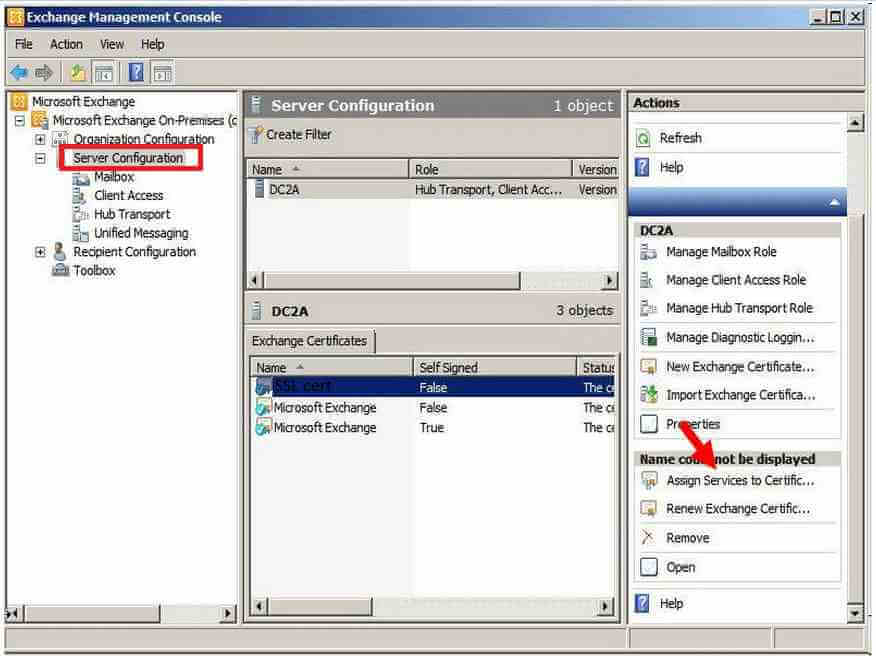
Chứng chỉ SSL của bạn hiện đã được cài đặt.
Trước khi cài đặt SSL trên Exchange Server 2010
Microsoft Exchange Server 2010 chỉ chấp nhận Chứng chỉ SSL từ Cơ quan cấp chứng chỉ SSL chính hãng và đáng tin cậy. Vì vậy người dùng hãy lựa chọn các nơi cung cấp uy tín để mua chứng chỉ SSL.